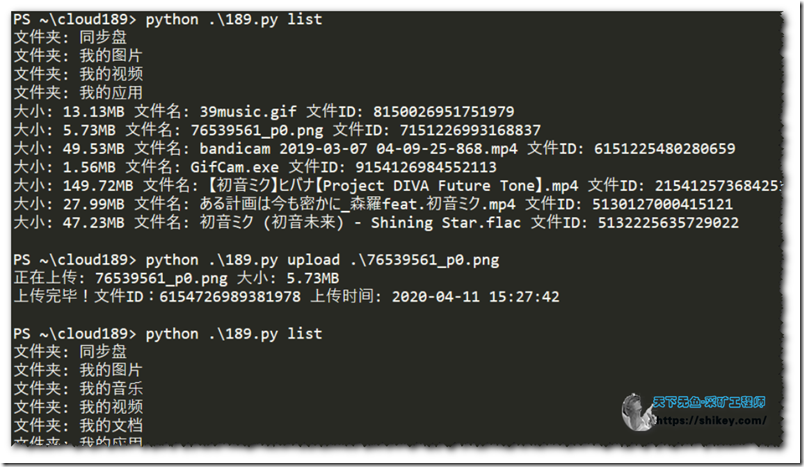项目简介
天翼云盘CLI Python是一款使用python编写的天翼云脚本,可以实现对天翼云盘文件上传、下载、编辑等工作,可以工作于liunx系统上,本文基于centos7调试安装测试。推荐使用Debian,自带python3,安装会方便很多。有了这个工具会让你的办事效率提升很多,甚至离线下载上传至天翼云也变成可能,只需要编写个sh脚本即可实现,当然更多玩法,由各位大神开发。目前作者正在更新中。
项目地址:https://github.com/Aruelius/cloud189
安装调试
安装下wget
yum -y install wget
安装Python3.7
#Python3下载地址 https://www.python.org/ftp/python/
我这里用的是我自己写的一键脚本,推荐手动安装。脚本是根据centos7写的,有些不全,不建议使用在生产环境。因为是个人用所以没有考虑到各种系统环境情况。版本为3.7.7,
wget https://raw.githubusercontent.com/swjsky/VPS--test/master/Python3.sh chmod +x Python3.sh bash Python3.sh
使用方法
#查看版本,在接下来的操作中均要以python3命令直接python还是系统默认的2.7 python3 #退出 exit()
如果你不太会手动使用python命令,以及各种环境配置,那么建议你使用以下脚本,写的比我好。版本是python3.72。这个会替代掉原系统的python,用起来方便一点,缺点未知
wget https://raw.githubusercontent.com/swjsky/VPS--test/master/python37.sh chmod +x python37.sh bash python37.sh
安装依赖库
#下载依赖库 wget https://raw.githubusercontent.com/Aruelius/cloud189/master/requirements.txt #安装依赖库 pip3 install -r requirements.txt #使用脚本2的伙计,直接用以下命令搞 pip install -r requirements.txt
下载python脚本
wget https://raw.githubusercontent.com/Aruelius/cloud189/master/189.py
编辑脚本配置帐号信息,也可以用文本编辑器编辑,个人随意
vi 189.py
大概在289行左右找到以下信息,填入帐号和密码,不用带189后缀,保存配置完毕
#红色字体写成你自己的帐号和密码 if __name__ == "__main__": username = "16657524266" password = "1213441" login() try:
这里需要注意的是,由于验证码的问题还未解决,所以你的天翼云盘建议不要在多处挂载,否则是登录不了的。
使用方法
#查看根目录的文件 python3 189.py list #上传文件至根目录 python3 189.py upload 文件 #下载根目录的文件 python3 189.py download 文件ID # 文件ID 第一步看 #分享根目录的文件 python3 189.py share 文件ID # 文件ID 第一步看 #删除根目录的文件 python3 189.py delete 文件ID # 文件ID 第一步看
使用第二个脚本安装python的
#查看根目录的文件 python 189.py list #上传文件至根目录 python 189.py upload 文件 #下载根目录的文件 python 189.py download 文件ID # 文件ID 第一步看 #分享根目录的文件 python 189.py share 文件ID # 文件ID 第一步看 #删除根目录的文件 python 189.py delete 文件ID # 文件ID 第一步看